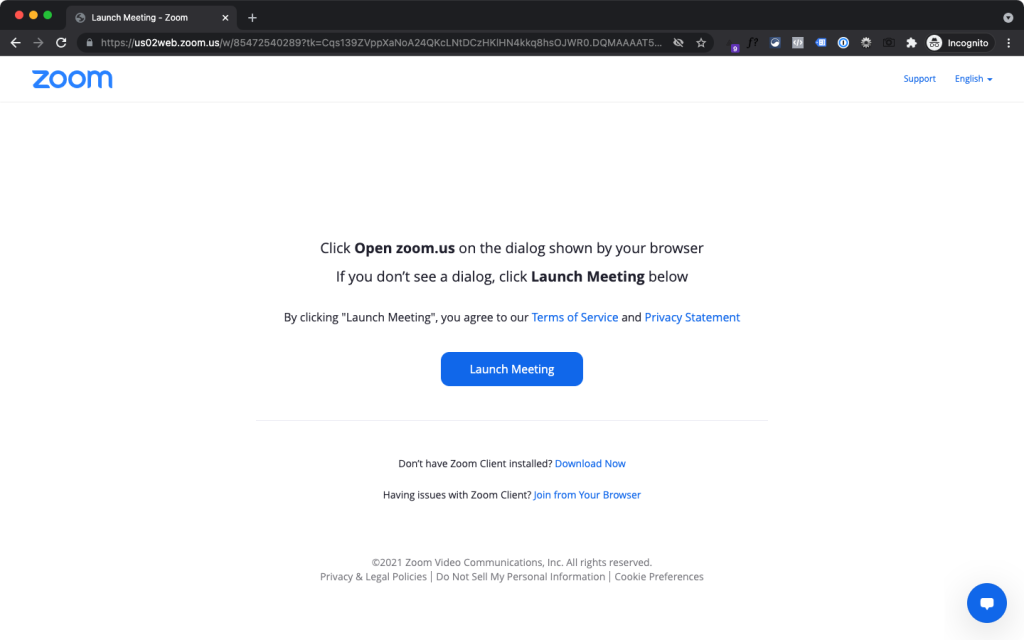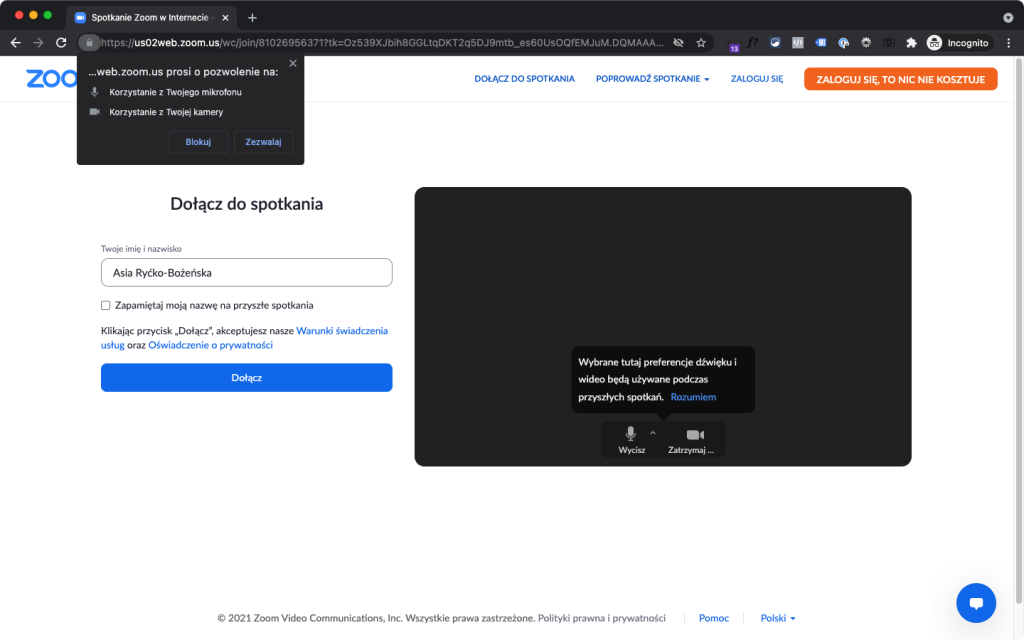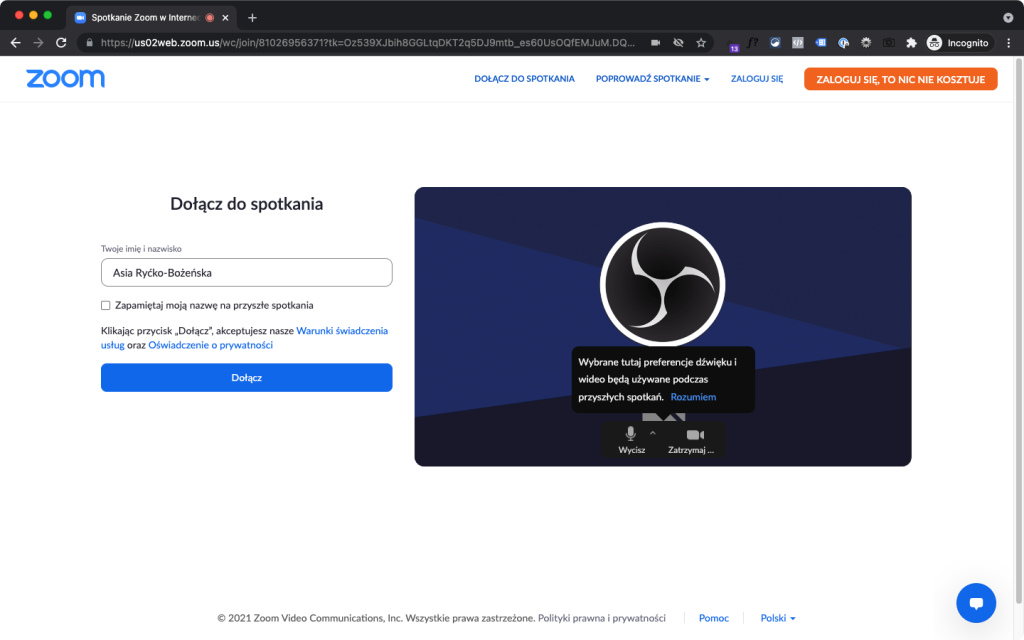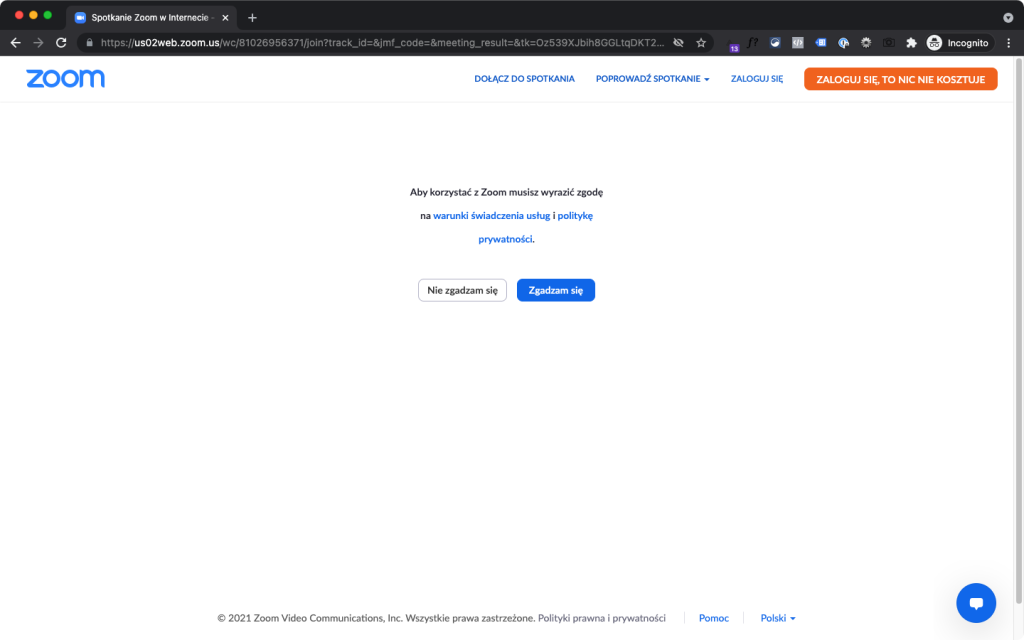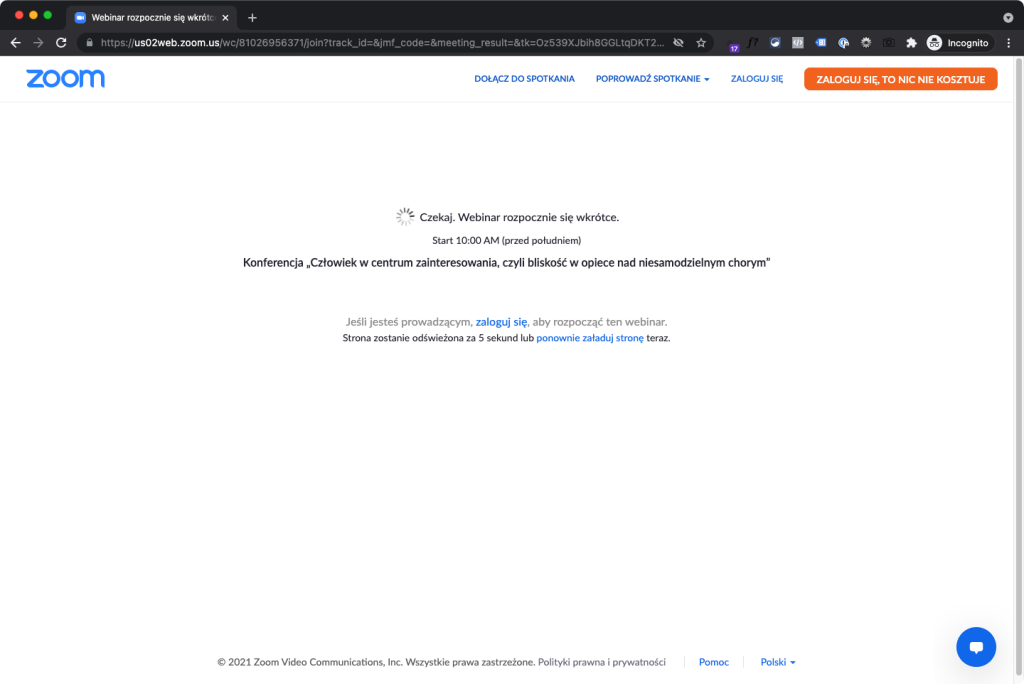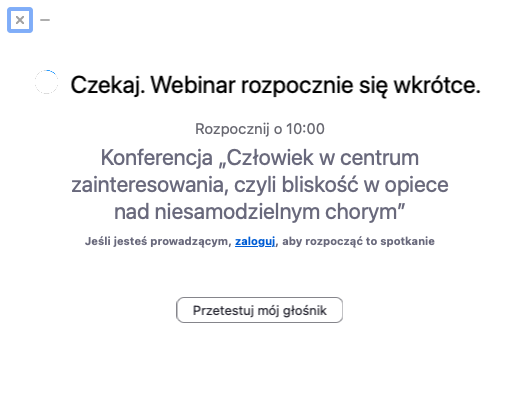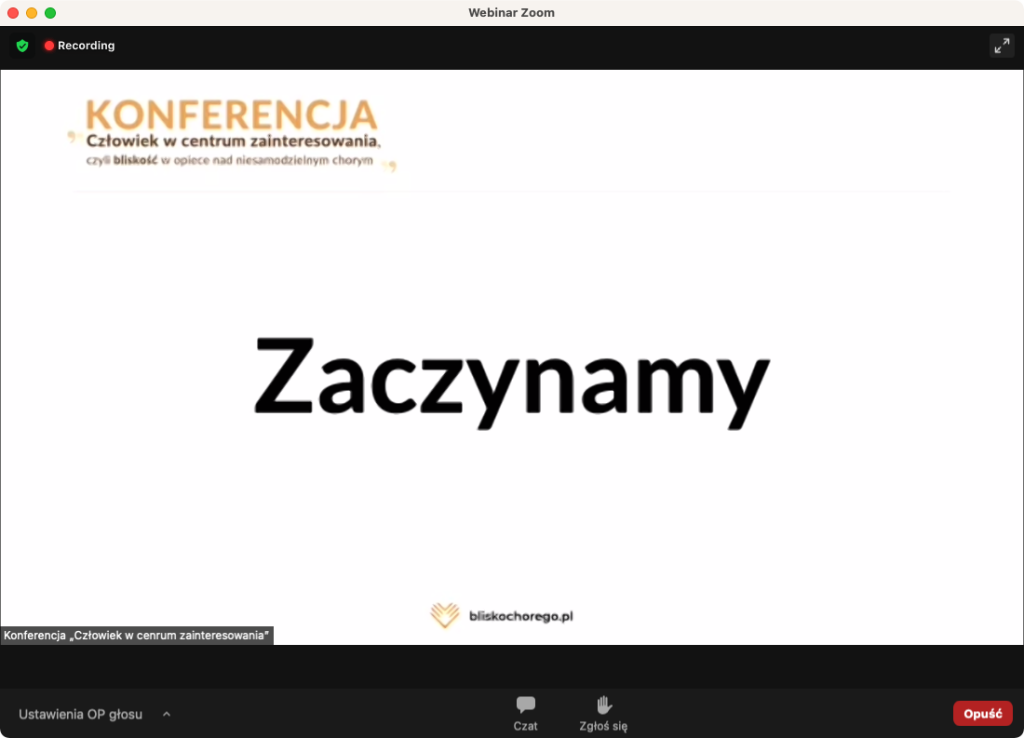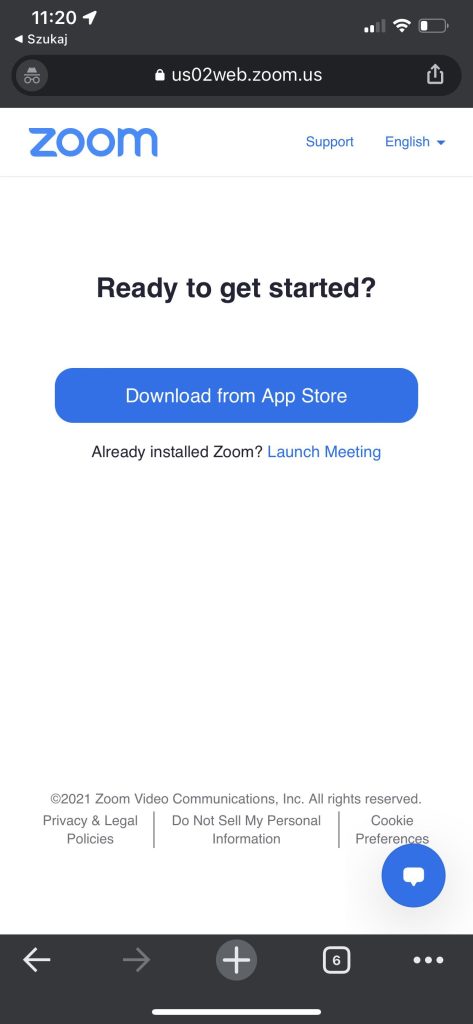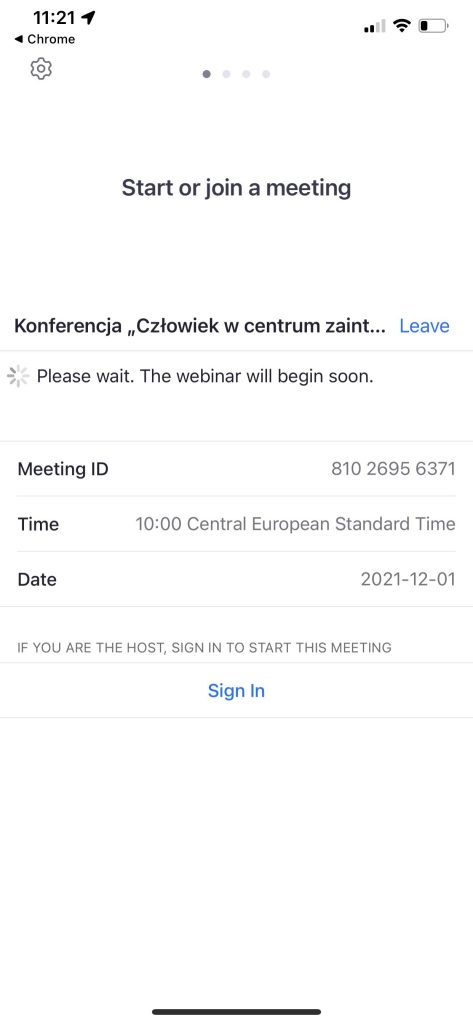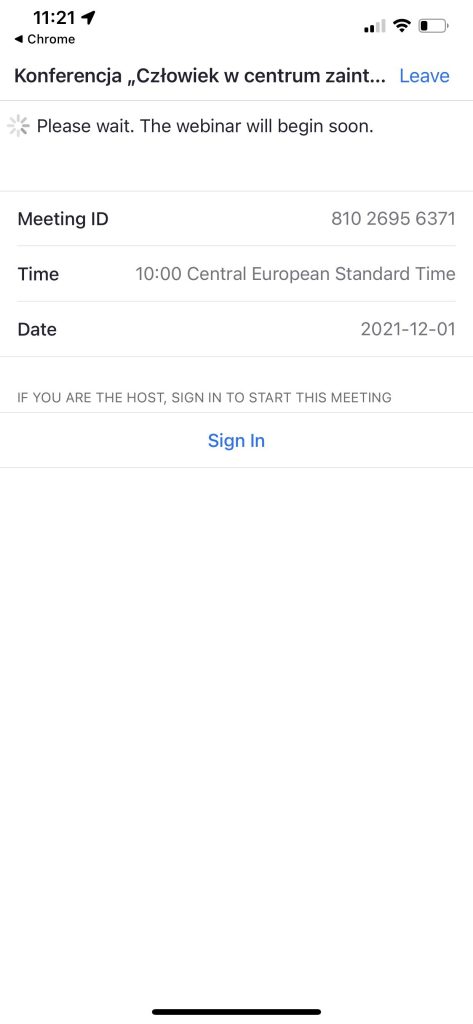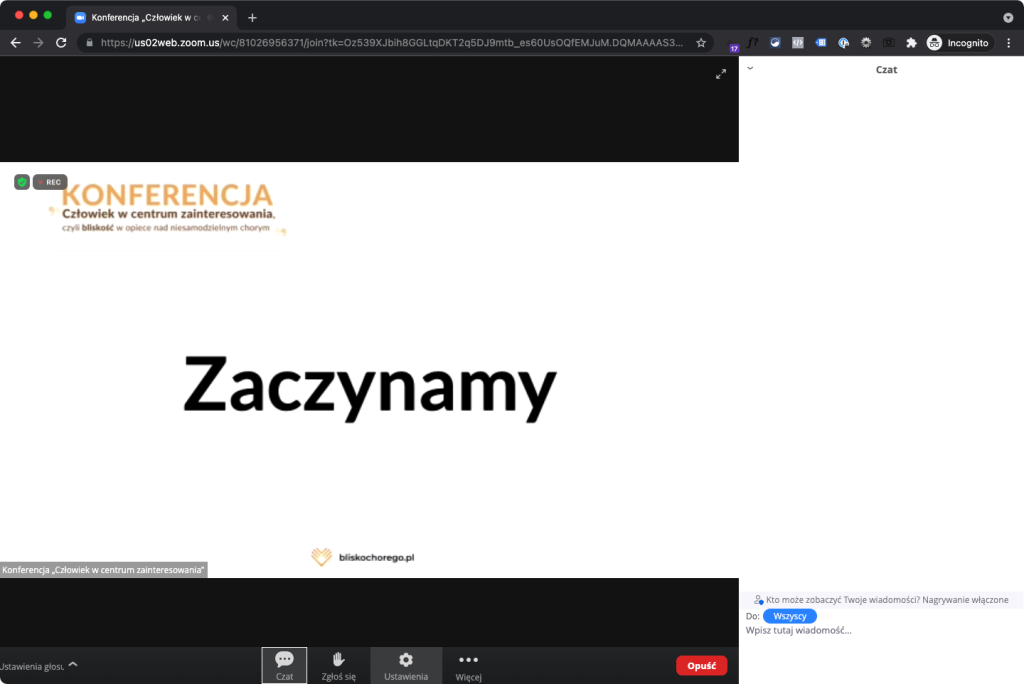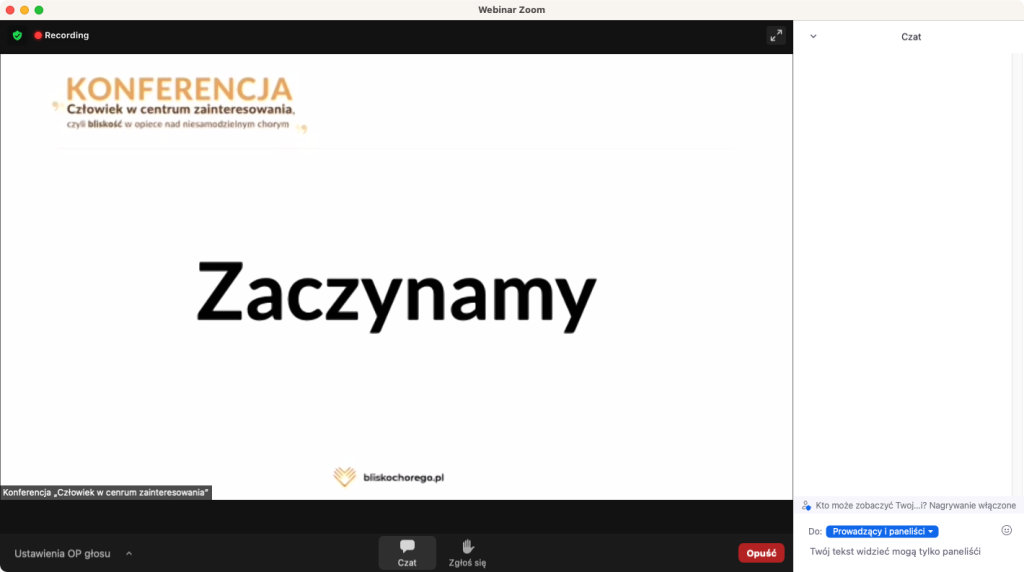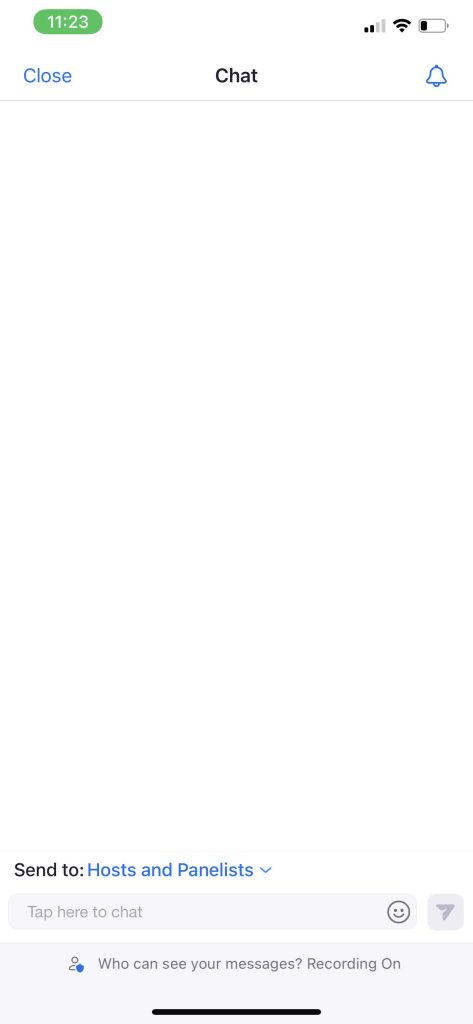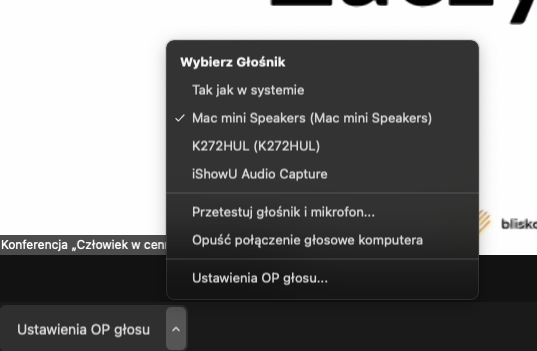Pytania i odpowiedzi
Spotkanie odbywać się będzie na platformie Zoom Webinar. Określenie „webinar” jest stosowane w programie jako określenie spotkania, tożsame z „konferencja”. Niektóre elementy Zooma nie są tłumaczone na język polski, w tym aplikacje na telefon i tablet są dostępne wyłącznie po angielsku.
Spis treści
Jak uruchomić spotkanie na komputerze?
Każdy zarejestrowany uczestnik otrzymuje mailem indywidualny link do spotkania. Po kliknięciu na niego na komputerze otwiera się okno przeglądarki, umożliwiające wybór, czy chce się otworzyć spotkanie w programie Zoom (przycisk Launch Meeting), czy w przeglądarce (link poniżej przycisku: Join from Your Browser). Zalecamy zaakceptowanie wszystkich ciasteczek (Accept all cookies lub Akceptuj pliki cookies).
Korzystanie z Zoom przez aplikację może być nieco wygodniejsze niż uruchomienie spotkania w przeglądarce, jednak zadziałają obie możliwości.
Uruchomienie spotkania w przeglądarce na komputerze
Po kliknięciu na Join from Your Browser wyświetli się prośba o pozwolenie na użycie mikrofonu i kamery. Jest to standardowe zachowanie Zooma w przeglądarce, jednak podczas tego spotkania komunikacja uczestników z prelegentami będzie się odbywać tylko przez czat, więc można zezwolić lub odrzucić prośbę.
Po skonfigurowaniu dostępu do mikrofonu i kamery należy podać swoję imię i nazwisko, które będą widoczne na czacie oraz dla organizatorów.
Na kolejnym ekranie wyświetli się prośba o wyrażenie zgody na korzystanie z Zooma, którą należy zatwierdzić, aby móc dołączyć do spotkania.
Jeśli dołączy się do spotkania przed godziną jego rozpoczęcia, wyświetli się odpowiednia informacja, a konferencja wystartuje automatycznie, gdy tylko zostanie uruchomiona przez organizatorów.
Uruchomienie spotkania w aplikacji Zoom na komputerze
Po kliknięciu na przycisk Launch Meeting albo uruchomi się aplikacja Zoom albo – jeśli nie jest zainstalowana – pobierze się plik do instalacji.
Jeśli dołączy się do spotkania przed godziną startu, wyświetli się odpowiednia informacja.
Po uruchomieniu spotkania przez organizatorów, pokój konferencyjny otworzy się automatycznie.
Jak uruchomić spotkanie na telefonie lub tablecie?
Po kliknięciu w indywidualny link w mailu, otworzy się przeglądarka, gdzie wyświetli się możliwość albo pobrania Zooma z App Store (iPhone) lub Google Play (Android) – poprzez duży niebieski przycisk z napisem Download from […] albo – jeśli Zoom jest już zainstalowany na telefonie lub tablecie – otwarcie spotkania bezpośrednio w aplikacji – poprzez link Launch Meeting.
Aplikacja Zoom na telefon nie jest dostępna w języku polskim.
Po otwarciu spotkania w aplikacji Zoom wyświetli się informacja o spotkaniu. Nie trzeba nic klikać, ani się logować. Po uruchomieniu spotkania przez organizatorów, ekran przełączy się automatycznie na widok konferencji.
Tak wygląda ekran aktywnego spotkania.
Jakie są funkcje pokoju konferencyjnego?
Najważniejszą funkcją dostępną dla uczestników jest czat, na którym można pisać i przekazywać swoje pytania do prelegentów. Będzie je zadawał moderator prowadzący spotkanie.
Aby otworzyć czat, należy przycisnąć na dole ekranu przycisk Chat i czat pojawi się z prawej strony (w przeglądarce lub aplikacji na komputerze) lub na całym ekranie (na telefonie).
Widok w przeglądarce:
Widok w aplikacji na komputerze:
Widok w aplikacji na telefonie:
Uczestnik ma również możliwość zmiany wyjścia dźwięku na komputerze (np. zamienić głośnik na słuchawki). W tym celu należy przycisnąć strzałkę obok napisu Ustawienia OP głosu w lewym dolnym rogu programu na komputerze lub widoku w przeglądarce na komputerze i wybrać z listy odpowiednie urządzenie.
Jak mogę zapewnić sobie najlepszą jakość transmisji konferencji?
Warto zadbać o zwolnienie zasobów – wyłączenie programów, które korzystają z Internetu lub mogą spowalniać pracę komputera (w tym nieużywane zakładki przeglądarki).
Jeśli to możliwe, warto podłączyć się do Internetu po kablu.
Co jeśli transmisja się zawiesza lub zrywa mi połączenie?
- zresetuj połączenie z konferencją: opuść pokój konferencyjny (czerwony przycisk Leave) i połącz się ponownie
- upewnij się, że wszystkie nieużywane programy na komputerze, zakładki przeglądarki są zamknięte
- sprawdź z alternatywnym źródłem Internetu, np. przełącz się z kabla ethernet na wifi, z wifi na Internet mobilny LTE
- w razie problemów, napisz mail do obsługi technicznej konferencji na adres konferencja@simplyyourself.online – Asia, Miłosz. i Marek będą dostępni dla Was pod tym adresem przez cały czas trwania konferencji.
Projekt dofinansowany przez:

Kontakt
Beata Wilichnowska – Specjalista ds. komunikacji portalu
© 2024 bliskochorego.pl
Strona i konferencja pod troskliwymi skrzydłami 🦋 simplyyourself.online